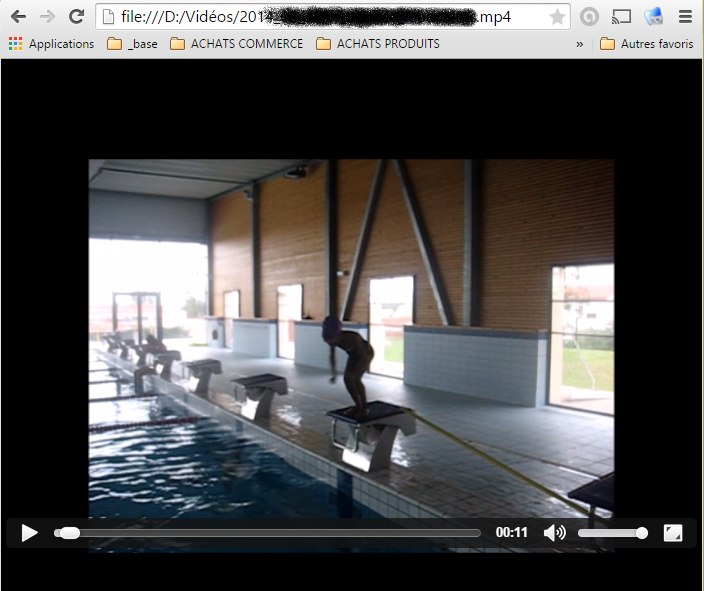A savoir :
-Seuls les formats suivants sont acceptés: MP4, WebM et MPEG
-Vous souhaitez caster vos vidéos depuis vos divers appareils (ordinateur, tablette, smartphone) : Chromecast de Google propose, par défaut, pour caster desvidéos, d'utiliser sur tous les appareils Google Photos (voir aide Google photos) ce qui représente une solution très simple et efficace.
-Vous pouvez également avoir la possibilité de caster votre écran [sous Android] de tablette ou smartphone ce qui apporte une solution très simple ! (à vérifier et tester selon votre appareil sous android)
-*** nos applications préférées
3 options:
1-depuis un ordinateur
2-depuis un appareil Android (smartphones et tablettes)
3-depuis IOS (smartphones et tablettes)

A chaque fois, plusieurs autres existent, à vous de choisir selon vos besoins et vos goûts...
=> voir le dossier caster un écran d'ordinateur
1- Vous devez avoir une installation récente du programme VLC, minimum 2.0.8 (lecteur multimédia open source).
Si cela ne fonctionne pas, c'est que VLC est installé sans le Webplugin, vous devez le désinstaller et le réinstaller pour pouvoir regarder des films dans votre Navigateur Google Chrome.
 A savoir, il existe un VLC 3 ( non stable ! "nighthly builts") qui propose une option pour caster
A savoir, il existe un VLC 3 ( non stable ! "nighthly builts") qui propose une option pour caster
Lors de l'installation vérifier la présence du webplugin
2-Vérifier que vos films sont au format .mp4
Si vos films ne sont pas au format mp4, il faut les renommer en *.MP4 ou les convertir.
Méthode
(il faut que l’extension des fichiers soit visible, pour cela, sous Windows : Panneau de Configuration ->Apparences -> Options des Dossiers -> Affichage -> Avancés
-Décocher ensuite la case « Masquer les extensions des fichiers dont le type est connu ».)
-Puis renommer vos fichiers .avi en .mp4
ou
Utiliser un logiciel de conversion vidéo.
3-Ouvrir votre film dans Google Chrome
Il suffit de faire un glisser/déposer de votre fichier mp4 dans un onglet Google Chrome.
4- Caster votre film sur votre Télévision.
N'oublier pas de mettre VLC en "grand écran"
1-3 Autres possibilités :
1-4 Via le logiciel Airflow
AIRFLOW est un nouvel outil en beta (et gratuit !) pour caster ou streamer vos films et vidéos depuis votre ordinateur (PC ou Mac) vers votre Chromecast.
Il suffit de faire un glisser / déposer de vos fichiers (mp4 /wmv) pour créer une playlist qui sera alors castée vers votre Chromecast (ou une Apple TV.)
Airflow va transcoder le fichier, lire et gérer les sous-titres (avec intégration d'Opensubtitles). A noter qu'il n'a pas besoin d'un serveur à installer pour fonctionner.
Nouvelle version en 2017
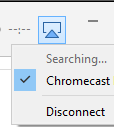
Disponible sous OSX et Windows,
Téléchargement
Une interface sobre et simple
Toutefois certains formats de fichiers ne sont pas acceptés
1-5 Avec des EXTENSIONS à ajouter à Chrome
-Videostream*** une extension qu'il faut ajouter à Chrome
Videostream Chromecast: Mobile
Videostream vous permet de diffuser des vidéos locales (téléchargements, etc.) à partir de votre ordinateur vers votre Chromecast en 1080p! Il suffit de choisir les fichiers vidéo (nombreux formats acceptés AVI, MKV, MP4 MPG...) que vous souhaitez regarder sur votre téléviseur (avec Sous-titres, langues, Contrôle du volume, Playlist.
Une extension indispensable
Voir l'aide de SosPc
Téléchargement:
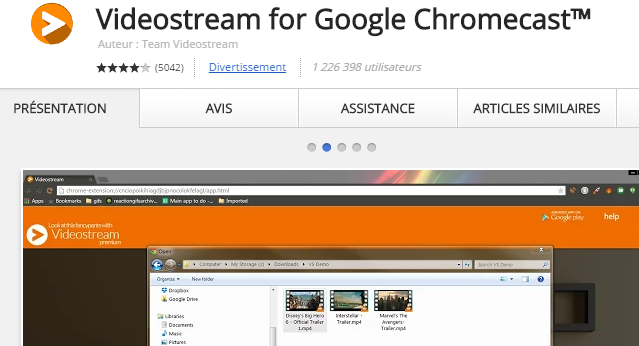
Fonctionnement
A savoir :
-A la première utilisation, il peut être nécessaire d'installer un logiciel complémentaire pour permettre la diffusion bloquée par le firewall. Bien suivre les indications sur l'écran.
-la vidéo ne s'affiche que sur votre Tv (et pas sur l'écran de votre ordinateur)
-une icône "Lanceur d'applis Google Chrome" est créée sur votre bureau, avec l'application Videostream. Pour la lancer, il faut cliquer sur son icône.

-il existe d'autres possibilités comme LocalChromecastPlayer
Gratuit ou payant ?
Plex Media Server dispose d’une version totalement gratuite (suffisante dans la plupart des cas) et d'une version plus complète, payante.
Pour accéder aux médias, plusieurs choix : accès via l’interface web (gratuite) ou via des applications Android, iOS ou Windows Phone (payantes: entre 3€ et 5€). A noter que le serveur Plex (installé sur Pc ou Nas) doit être allumé pour accéder aux médias
=> voir notre DOSSIER PLEX
il existe d'autres serveurs, voir nos dossiers:
=>uniquement via des applications à télécharger
Web Video Caster ***(Chromecast)
Web Video Caster vous permet de diffuser des vidéos trouvées sur le web vers tout appareil Chromecast, y compris la diffusion en direct de streaming d'infos, de sports, ainsi que des films et des émissions TV.

Allcast
AllCast vous permet d'envoyer des photos , de la musique et des vidéos sur votre Android à votre téléviseur !
Attention : version gratuite de AllCast , avec une limite de visualisation de 5 minutes sur des photos et des vidéos. Mise à niveau vers la version premium pour supprimer la limite de visualisation .
=>uniquement via des applications à télécharger
L'application PhotoCast for Chromecast ***
(photo, video, slideshow) se révéle simple et efficace.


Egalement, mêmes possibilités
AllCast — Chromecast your photos, music, and videos
mais PAYANT


4-Les APPLIS POLYVALENTES (Android & IOS)
ALLCONNECT *
Solution de streaming complète pour votre smartphone Android/IOS. Le design intuitif rend le partage de vos fichiers simple et facile, sur n’importe quel écran ou enceinte.
Tout votre contenu accessible en une seule application: musiques, photos, vidéos, contenus en ligne, etc.
-Streaming Vidéo/Audio local
-Navigation sur le Web et Video Streaming en ligne
-Présentation de documents Office

Les possibilités :
- Vidéos: Zoom & rotate (Chromecast et autres appareils Google Cast). Attention aux problèmes de codecs!
- Photos: Zoom & rotate & pan Chromecast et autres appareils Google Cast)
- NAS: accès SMB
- Sous-titres: l'intégration Opensubtitle.org & sous-marins du même dossier seront ajoutés automatiquement
- Pdf : sont convertis en images dans l'application et peuvent ensuite être castés
mais si vous n'utilisez pas sur Google Photos, vous souhaitez une solution alternative!
-*** nos applications préférées
3 options:
1-depuis un ordinateur
2-depuis un appareil Android (smartphones et tablettes)
3-depuis IOS (smartphones et tablettes)

A chaque fois, plusieurs autres existent, à vous de choisir selon vos besoins et vos goûts...
- 1-DEPUIS UN ORDINATEUR
- 1-1-Via "l'option caster votre écran"Vous pouvez diffuser ce que vous voyez sur votre écran via vos logiciels photo habituels
=> voir le dossier caster un écran d'ordinateur
- 1-2-Via le navigateur Chrome et une extension :
- Dans Chrome, via VLC ***
1- Vous devez avoir une installation récente du programme VLC, minimum 2.0.8 (lecteur multimédia open source).
Si cela ne fonctionne pas, c'est que VLC est installé sans le Webplugin, vous devez le désinstaller et le réinstaller pour pouvoir regarder des films dans votre Navigateur Google Chrome.
 A savoir, il existe un VLC 3 ( non stable ! "nighthly builts") qui propose une option pour caster
A savoir, il existe un VLC 3 ( non stable ! "nighthly builts") qui propose une option pour casterLors de l'installation vérifier la présence du webplugin
2-Vérifier que vos films sont au format .mp4
Si vos films ne sont pas au format mp4, il faut les renommer en *.MP4 ou les convertir.
Méthode
(il faut que l’extension des fichiers soit visible, pour cela, sous Windows : Panneau de Configuration ->Apparences -> Options des Dossiers -> Affichage -> Avancés
-Décocher ensuite la case « Masquer les extensions des fichiers dont le type est connu ».)
-Puis renommer vos fichiers .avi en .mp4
ou
Utiliser un logiciel de conversion vidéo.
3-Ouvrir votre film dans Google Chrome
Il suffit de faire un glisser/déposer de votre fichier mp4 dans un onglet Google Chrome.
4- Caster votre film sur votre Télévision.
N'oublier pas de mettre VLC en "grand écran"
- indiquer manuellement l'adresse du fichier dans la barre adresse du navigateur file:///D:/videos/mavideo.mp4
(ou en tapant file:///C:/ dans votre barre adresse pour voir le contenu du disque (ici C:/)
Lecture > Rendu
- NOUVEAUTE 2018 : le lecteur vidéo VLC 3.0.0 offre le support du Chromecast
Lectures des vidéos 360° et HDR (High Dynamic Range)
Navigation sur le stockage réseau (vue "liste de lecture")
Décodage matériel du HEVC (processeur et cartes graphiques)
Correction de plus de 1500 bugs
=>télécharger sur Clubic
Comment caster avec VLC 3 ?
Navigation sur le stockage réseau (vue "liste de lecture")
Décodage matériel du HEVC (processeur et cartes graphiques)
Correction de plus de 1500 bugs
=>télécharger sur Clubic
Comment caster avec VLC 3 ?
Lecture > Rendu
1-4 Via le logiciel Airflow
AIRFLOW est un nouvel outil en beta (et gratuit !) pour caster ou streamer vos films et vidéos depuis votre ordinateur (PC ou Mac) vers votre Chromecast.
Il suffit de faire un glisser / déposer de vos fichiers (mp4 /wmv) pour créer une playlist qui sera alors castée vers votre Chromecast (ou une Apple TV.)
Airflow va transcoder le fichier, lire et gérer les sous-titres (avec intégration d'Opensubtitles). A noter qu'il n'a pas besoin d'un serveur à installer pour fonctionner.
Nouvelle version en 2017
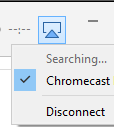
Disponible sous OSX et Windows,
Téléchargement
Une interface sobre et simple
Toutefois certains formats de fichiers ne sont pas acceptés
1-5 Avec des EXTENSIONS à ajouter à Chrome
-Videostream*** une extension qu'il faut ajouter à Chrome
Videostream Chromecast: Mobile
Videostream vous permet de diffuser des vidéos locales (téléchargements, etc.) à partir de votre ordinateur vers votre Chromecast en 1080p! Il suffit de choisir les fichiers vidéo (nombreux formats acceptés AVI, MKV, MP4 MPG...) que vous souhaitez regarder sur votre téléviseur (avec Sous-titres, langues, Contrôle du volume, Playlist.
Une extension indispensable
Voir l'aide de SosPc
Téléchargement:
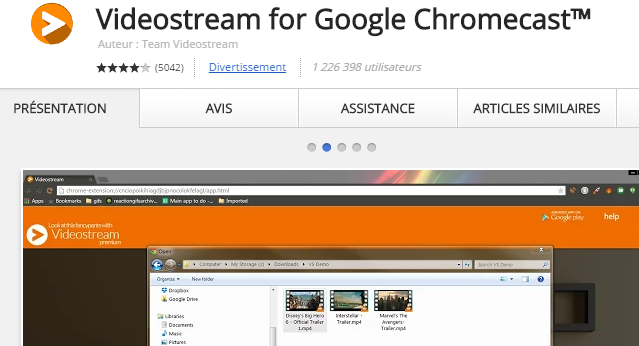
Fonctionnement
A savoir :
-A la première utilisation, il peut être nécessaire d'installer un logiciel complémentaire pour permettre la diffusion bloquée par le firewall. Bien suivre les indications sur l'écran.
-la vidéo ne s'affiche que sur votre Tv (et pas sur l'écran de votre ordinateur)
-une icône "Lanceur d'applis Google Chrome" est créée sur votre bureau, avec l'application Videostream. Pour la lancer, il faut cliquer sur son icône.

-il existe d'autres possibilités comme LocalChromecastPlayer
- Avec un SERVEUR
exemple PLEX
[Télécharger le serveur "Plex media server" pour Ordinateur ou Nas puis, si nécessaire, les applications pour : Android, iOS ]
Vous pourrez diffuser tous vos contenus vidéos ou photos, très utile surtout si vous possédez beaucoup de fichiers multimédias à diffuser.
Le logiciel Plex permet d'agir comme un serveur de contenu et d'afficher n'importe quel contenu multimédia sur la télévision (vidéos, photos, musique etc.). Plex s'installe sur un ordinateur de la maison (PC ou Mac) ou sur un NAS et permet de caster depuis un autre ordinateur ou depuis smartphones ou tablettes Android, iOS...
Après téléchargement et installation du logiciel Plex sur votre ordinateur, celui-ci devient serveur de contenu (et doit donc rester allumé).
Lors de la première installation, une fenêtre vous demande de créer un compte et de donner un nom àvotre serveur qui fonctionnera en arrière-plan. Lors du processus d'installation, pensez-bien à décocher la case "Connect to Plex", afin de ne pas complexifier les étapes. Cette option permet de diffuser du contenu depuis d'autres ordinateur (vous pourrez le faire par la suite).
Ensuite, il suffit d'ajouter les contenus à diffuser à la librairie.
Une fois cette étape terminée, rendez-vous à l'adresse suivante depuis n'importe quel terminal et identifiez-vous :
http://plex.tv/web/app
L'accès aux médias :
peut se faire via :
– L’interface web (Chrome) : http://plex.tv/web/app puis chromecaster depuis Plex (et non pas depuis Chrome)
- L’application Android, iOS ou Windows Phone (entre 3€ et 5€)
– Plex Home Theater (Windows – Gratuit mais inutile pour Chromecast !)
Le logiciel Plex permet d'agir comme un serveur de contenu et d'afficher n'importe quel contenu multimédia sur la télévision (vidéos, photos, musique etc.). Plex s'installe sur un ordinateur de la maison (PC ou Mac) ou sur un NAS et permet de caster depuis un autre ordinateur ou depuis smartphones ou tablettes Android, iOS...
Après téléchargement et installation du logiciel Plex sur votre ordinateur, celui-ci devient serveur de contenu (et doit donc rester allumé).
Lors de la première installation, une fenêtre vous demande de créer un compte et de donner un nom àvotre serveur qui fonctionnera en arrière-plan. Lors du processus d'installation, pensez-bien à décocher la case "Connect to Plex", afin de ne pas complexifier les étapes. Cette option permet de diffuser du contenu depuis d'autres ordinateur (vous pourrez le faire par la suite).
Ensuite, il suffit d'ajouter les contenus à diffuser à la librairie.
Une fois cette étape terminée, rendez-vous à l'adresse suivante depuis n'importe quel terminal et identifiez-vous :
http://plex.tv/web/app
L'accès aux médias :
peut se faire via :
– L’interface web (Chrome) : http://plex.tv/web/app puis chromecaster depuis Plex (et non pas depuis Chrome)
- L’application Android, iOS ou Windows Phone (entre 3€ et 5€)
– Plex Home Theater (Windows – Gratuit mais inutile pour Chromecast !)
Gratuit ou payant ?
Plex Media Server dispose d’une version totalement gratuite (suffisante dans la plupart des cas) et d'une version plus complète, payante.
Pour accéder aux médias, plusieurs choix : accès via l’interface web (gratuite) ou via des applications Android, iOS ou Windows Phone (payantes: entre 3€ et 5€). A noter que le serveur Plex (installé sur Pc ou Nas) doit être allumé pour accéder aux médias
=> voir notre DOSSIER PLEX
il existe d'autres serveurs, voir nos dossiers:
-Plex
- 2-DEPUIS ANDROID
=>uniquement via des applications à téléchargerWeb Video Caster ***(Chromecast)
Web Video Caster vous permet de diffuser des vidéos trouvées sur le web vers tout appareil Chromecast, y compris la diffusion en direct de streaming d'infos, de sports, ainsi que des films et des émissions TV.

Allcast
AllCast vous permet d'envoyer des photos , de la musique et des vidéos sur votre Android à votre téléviseur !
Attention : version gratuite de AllCast , avec une limite de visualisation de 5 minutes sur des photos et des vidéos. Mise à niveau vers la version premium pour supprimer la limite de visualisation .
- 3-DEPUIS IOS
=>uniquement via des applications à téléchargerL'application PhotoCast for Chromecast ***
(photo, video, slideshow) se révéle simple et efficace.


Egalement, mêmes possibilités
AllCast — Chromecast your photos, music, and videos
mais PAYANT


4-Les APPLIS POLYVALENTES (Android & IOS)
ALLCONNECT *
[Télécharger cette application pour: Android, IOS ]
Partagez instantanément vos musiques, photos et vidéos préférées sur votre Chromecast et vos autres systèmes connectés.Solution de streaming complète pour votre smartphone Android/IOS. Le design intuitif rend le partage de vos fichiers simple et facile, sur n’importe quel écran ou enceinte.
Tout votre contenu accessible en une seule application: musiques, photos, vidéos, contenus en ligne, etc.
EZCAST *
[Télécharger l'application EZCast pour: Android , iOS , et aussi pour Windows mais ne fonctionne toujours pas avec Chromecast ]
=>voir notre DOSSIER EZCast
EZCast est une application pour iOS, Android, Windows qui possède le plus de possibilités avec de multiples fonctions très pratiques. Vous pourrez caster :
-Affichage de photo-Streaming Vidéo/Audio local
-Navigation sur le Web et Video Streaming en ligne
-Présentation de documents Office

LOCALCAST *
[Télécharger cette application pour: Android, iOS ]
LocalCast est une option intéressante pour ceux qui veulent diffuser du contenu multimédia à domicile. Il prend en charge des films, des photos, des vidéos, des fichiers PDF. Vous pouvez également diffuser à partir du cloud. C'est une bonne alternative gratuite à AllCast devenue la solution numéro un sur Android avec plus de 1.000.000 utilisateurs!Les possibilités :
- Vidéos: Zoom & rotate (Chromecast et autres appareils Google Cast). Attention aux problèmes de codecs!
- Photos: Zoom & rotate & pan Chromecast et autres appareils Google Cast)
- NAS: accès SMB
- Sous-titres: l'intégration Opensubtitle.org & sous-marins du même dossier seront ajoutés automatiquement
- Pdf : sont convertis en images dans l'application et peuvent ensuite être castés